
知翼- 一站式内容服务平台,将内容、服务和工具深度结合,切入学习、工作场景,提供一站式全生命周期的内容服务
微信公众号




首页 / 办公指南

量化分析可以使数据更加的模糊,可以有效的进行数据量化处理。量化分析目前的运用非常的广泛,大家可以去福昕知翼对量化分析进行一个全面的认识,学会量化分析的分析方法,从而对量化分析进行运用。量化分析的简介量化分析就是将一些不具体,模糊的因素用具体的数据来表示,从而达到分析比较的目的。人类对于股市波动规律的认知,是一个极具挑战性的世界级难题。迄今为止,尚没有任何一种理论和方法能够令人信服并且经得起时间检验——2000年,著名经济学家罗伯特·席勒在《非理性繁荣》一书中指出:“我们应当牢记,股市定价并未形成一门完美的科学”;2013年,瑞典皇家科学院在授予罗伯特·席勒等人该年度诺贝尔经济学奖时指出:几乎没什么方法能准确预测未来几天或几周股市债市的走向,但也许可以通过研究对三年以上的价格进行预测。量化分析的方法1、比率分析法,根据不用的数据做出比率进行分析2、趋势分析法,根据一阶段某一个指标的变化做出来的趋势分析图3、结构分析法。关键某一种指标占总体的百分比进行观察4、相互对比法,选择2种数据 进行对比的 办法5、数学模型法,建设适合某一种指标的数学模型来观察指标的变化量化分析主要是分析模糊的数据或者事物,对数据或者事物利用量化分析方法对数据的特性进行分析,它利用数据模拟和数据量化有效的进行数据研究。更多的量化分析的介绍和说明大家可以去福昕知翼。

为了适应时代的发展,越来越多的领域都开始使用统计分析了,因为它的作用非常的显著。如果大家想要学习统计分析或者想要了解统计分析可以去福昕知翼进行一个简单的了解。统计分析的简介统计分析是指运用统计方法及与分析对象有关的知识,从定量与定性的结合上进行的研究活动。它是继统计设计、统计调查、统计整理之后的一项十分重要的工作,是在前几个阶段工作的基础上通过分析从而达到对研究对象更为深刻的认识。它又是在一定的选题下,集分析方案的设计、资料的搜集和整理而展开的研究活动。系统、完善的资料是统计分析的必要条件。运用统计方法、定量与定性的结合是统计分析的重要特征。随着统计方法的普及,不仅统计工作者可以搞统计分析,各行各业的工作者都可以运用统计方法进行统计分析。只将统计工作者参与的分析活动称为统计分析的说法严格说来是不正确的。提供高质量、准确而又及时的统计数据和高层次、有一定深度、广度的统计分析报告是统计分析的产品。从一定意义上讲,提供高水平的统计分析报告是统计数据经过深加工的最终产品。统计分析的特点1、直观性现实世界是复杂多样的,其本质和规律难以直接把握,统计分析方法从现实情境中收集数据,通过次序、频数等直观、浅显的量化数字及简明的图表表现出来,这些数据的处理,将我们的调研与客观世界紧密相连,从而提示和洞悉现实世界的本质及其规律。2、可重复性可重复性是衡量研究质量与水平高低的一个客观尺度,用统计分析方法进行的研究皆是可重复的。从课题的选取、抽样的设计,到数据的收集与处理,皆可在相同的条件下进行重复,并能对研究所得的结果进行验证。3、科学性统计分析方法以数学为基础,具有严密的结构,需要遵循特定的程序和规范,从确立选题、提出假设、进行抽样、具体实施,一直到分析解释数据,得出结论,都须符合一定的逻辑和标准。福昕知翼上会告诉你怎么使用统计分析进行数据分析,在统计分析的时候应该注意什么,什么情况下可以使用统计分析进行数据分析。
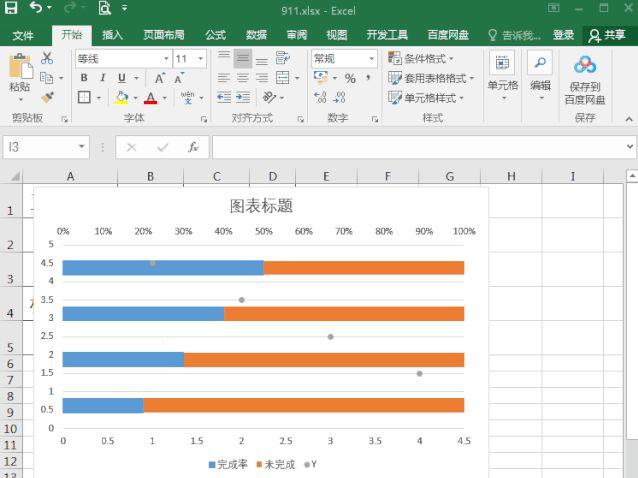
相信大家平时经常都会使用办公软件,比如excel,使用的频率就很高。一般在需要制作图标的时候,人们首先就会想到excel。下面大家就和福昕知翼一起来了解excel图表制作方法是什么,制作excel图表的时候怎么设置x轴y轴。excel图表制作方法是什么1、首先,新建EXCEL,输入几组数据作为图表引用的数据。2、选择插入>图表,选择图表类型。3、点击下一步,选择数据区域。4、点击完成,生成图表。5、根据需求对图表进行调整,在图表上点击鼠标右键,左键单击更改图表选项。6、在分类轴、数值轴中输入X、Y轴名称,其它选项框还可以更改坐标轴、网格线、图例等等。7、点击确定,完成图表更改。制作excel图表的时候怎么设置x轴y轴1、制作图表打开excel表格,选择数据范围,点击“插入”,选择图表类型。2、生成图表生成的图表,自动会有x轴和y轴。3、进入坐标轴格式设置右击y轴坐标轴,点击“设置坐标轴格式”。4、设置y轴右侧就会出现设置坐标轴格式的界面,根据需要对y轴进行调整设置即可。5、设置x轴右击x轴坐标轴,点击“设置坐标轴格式”后,进行x轴设置即可。excel是最受大家欢迎的办公软件之一,是人们制作图表时的首选软件。excel图表制作的方法并不复杂,大家可以参考福昕知翼在上面介绍的方法。热门推荐简历模板免费小说办公指南职场攻略大全

一般来说,正规企业每个月都会在工资发放之前给员工发工资表,以便于有问题可以及时反馈,那工资表到底是怎么制作的呢?本文福昕知翼小编就给大家说一说什么是工资表?如何制作工资表?一、什么是工资表?工资表又称工资结算表,是按单位、部门编制的用于核算员工工资的表格,每月一张。正常情况下,工资表会在工资正式发放前的1-3天发放到员工手中,员工可以就工资表中出现的问题向上级反映。在工资结算表中,要根据工资卡、考勤记录、产量记录及代扣款项等资料按人名填列“应付工资”、“代扣款项”、“实发金额”三大部分。二、如何制作工资表?1、新建一Excel文件,在sheet1中存放工资表的原始数据,假设有N列。第一行是工资项目,从第二行开始是每个人的工资。2、在sheet2中我们来设置工资条。根据实际情况,工资条由三行构成,一行对应工资项目,一行对应一个人的工资数据,然后是一个空行用来方便切割。这样三行构成一个工资条。工资项目处在行号除以3余数为1的行上;空行处在行号能整除3的行上。以上两行不难设置,关键是工资数据行,牵扯到sheet1与 sheet2中数据的对应,经分析不难看出“sheet1中的数据行=INT((sheet2中的数据行+4)/3)”。3、在sheet2的A1单元格中输入公式“=IF(MOD(ROW(),3)=0,"",IF(MOD(ROW(),3)=1,Sheet1!A$1,INDEX(Sheet1!$A:$N,INT((ROW()+4)/3),COLUMN())))”。确认后选择A1单元格,把鼠标放在A1单元格的右下角,鼠标变成“+”时,向右拖动鼠标自动填充至N列,这样工资条中的第一行就出来了。选定A1:N1,把鼠标放在N1单元格的右下角,鼠标再次变成“+”时,向下拖动鼠标自动填充到数据的最后一行,工资条就全部制作完成了。以上就是福昕知翼小编带来的什么是工资表?如何制作工资表?如果您想要制作工资表,只要按照本文介绍的方法一步步操作即可!

我们在日常使用ps中经常会遇到操作失误的情况,虽然可以按撤回后退一步,但却无法后退很多步,其实利用历史记录功能是可以找到PS里早很多步之前的操作的,那么ps里的历史记录要怎么调出来呢,今天小编就为大家详细讲解一下。ps历史记录怎么调出来?1、右上角一般情况下ps里的历史记录都是默认打开的,我们在进行一些操作之后,ps默认会为我们记录之前进行的一些操作,在右上角点击有一个箭头一样的图表,就可以打开历史记录窗口,点击里面的历史记录,可以回到之前的一些状态。2、窗口菜单里呼出如果历史记录窗口被关闭了,在右上角里找不到,那么我们可以去窗口菜单里点击历史记录,点击之后右上角就会出现历史记录的窗口了。历史记录有什么用?历史记录的功能主要是可以记录我们的每一步操作,当我们想要返回之前的操作时,只要点击其中一步的快照会可以返回,相当于是一个反悔的功能,在历史记录的设置里我们也可以对历史记录的设置方式进行更改,比如是否默认创建第一幅的快照,以及是否允许费线性历史记录等。好了以上就是小编为大家带来的ps历史记录怎么调出来以及历史记录的使用方法讲解,相信通过上面的讲解大家对ps历史记录的功能已经有了一定的了解,更多职场经验以及办公技巧,请关注福昕知翼官网。热门推荐简历模板免费小说办公指南职场攻略大全

说到数据透视图,相信对于很多数据分析人员来说都不会陌生,数据透视图的功能十分强大,本文福昕知翼小编就给各位朋友解析一下什么是数据透视图?什么时候需要用到数据透视图?一、什么是数据透视图?数据透视图是一种交互式的图表,可以进行某些计算,如求和与计数等。所进行的计算与数据跟数据透视图中的排列有关。之所以称为数据透视图,是因为可以动态地改变它们的版面布置,以便按照不同方式分析数据,也可以重新安排行号、列标和页字段。每一次改变版面布置时,数据透视图会立即按照新的布置重新计算数据。另外,如果原始数据发生更改,则可以更新数据透视图。二、什么时候需要用到数据透视图?(1)对庞大的数据库进行多条件统计,而使用函数公式统计出结果的速度非常慢。(2)需要对得到的统计数据进行行列变化,随时切换数据的统计维度,迅速得到新的数据,以满足不同的要求。(3)需要在得到的统计数据中找出某一字段的一系列相关数据。(4)需要将得到的统计数据与原始数据源保持实时更新。(5)需要在得到的统计数据中找出数据内部的各种关系并满足分组的要求。(6)需要将得到的统计数据用图形的方式表现出来,并且可以筛选控制哪些数值可以用图表来表示。以上就是福昕知翼小编带来的什么是数据透视图?什么时候需要用到数据透视图?看完本文之后,对于数据透视图的理解相信大家又加深了!热门推荐简历模板免费小说办公指南职场攻略大全

马上就到一年一度的“金三银四”了-人才招聘高峰期,有过求职经验的人都知道,一份好的简历可以在众多求职者中脱颖而出,对于工作通过率是有很大帮助的。在线简历制作免费模板有哪些?今天给大家分享一个在线简历模板平台,简历word下载操作方法。 操作方法:步骤一:首先需要使用在线简历模板网站“福昕知翼”。步骤二:然后在福昕知翼首页寻找自己需要的简历,或在搜索框中搜索,简历类型比较多有免费的简历可以下载。 步骤三:如果指定需要下载word格式简历,可以在“首页推荐”直接在格式模块选择word,就会仅展示word格式简历。 以上就是选择在线简历模板的一些操作办法,可以在首页推荐中快速选择,同时支持自定义搜索选择合适的简历进行下载制作。最后希望正在求职的你求职成功。

现在有很多学校都会有举办手抄报,特别是在国庆节或是端午节这种举国欢庆的节日的时候,为了让小朋友们能更深刻的体会到我们现在美好生活的来之不易,会让孩子们以手抄报的形式画下来.那么手抄报空白模板哪里可以免费下载?手抄报空白模板哪里可以免费下载福昕知翼是福昕的官方在线模板网站,现在不仅提供PDF表单模板,后续还会有Word、Excel、PPT模板上线,提供免费下载,没有任何限制.知翼提供了精美的PDF表单模板,内容包括:中英文简历模板、各风格简历模板、合同模板、邀请函模板、以及报销单、企业管理模板,手抄报空白模板等等.用福昕知翼的原因大家在日常的工作、学习、生活中一般都少不了办公软件的帮忙,word\excel\ppt等恐怕是接触的最多了,不过要是想把文档做得更加出彩,在视觉上更加美观,排版上更加经验,PDF则是首选,但是自己设计美观的PDF文档则需要花费很多的时间与精力.这时候就需要借助模板网站.福昕知翼网站则是你办公的不二之选.福昕知翼的优势有哪些1. 高效便捷福昕知翼的模板均为PDF格式,用户直接用福昕阅读器免费进行PDF表单填写,无需再做二次操作,例如文档转换,大大的节省了时间,也提高了效率.2. 安全用户上传至福昕知翼内的信息不会上传至福昕的云服务器,仅限于保存在本地,信息安全有保证. 综上所述,福昕知翼是福昕旗下专注办公领域内容服务的平台,拥有优质原创的PDF高交互表单模板,同时还提供优质的Office素材办公模板,帮助用户提升办公效率.福昕知翼不止为办公人员提供办公模板,还能提供手抄报空白模板等等.公司官网:https://www.docer365.com.欢迎朋友们来关注下载.

数据表格是我们常用的处理数据的表格的工具,我们日常工作必须掌握数据表格的使用。福昕知翼有很多种类的数据表格,大家有需要可以去福昕知翼下载研究学习一下。数据表格的基本内容标题:对表格信息内容的整体概括,可包含数据来源及属性(日期、地区等);筛选区域:表格的数据检索区,方便用户快速查询定位数据,一般位于表格上方;操作按钮区:承载表格的增删改查的功能和业务处理操作;表头:般指列标签,这里也指首列行标签,是对所属行或列信息的描述;表体:表格的主体,承载着内容信息数据,由单元格组成;底栏:主要用于统计数据总条数和记录当前位置,包含数据量、单页条目、总条目、分页等。数据表格的作用展现信息全面性。很多图表类型无法展示数据特点。表格无疑是组织大量信息通用性最高的一种表达方式,既可陈列信息,又可以表达信息之间的关系。编辑性大于易读性。需要对数据进行增删改查。需要对比数据。比如对比行与行之间的数据,了解两者差异。更直观地对比。通过交互和视觉对冗杂的信息进行优化,从而更直观形象地对比。比如隔行使用斑马线增强横向导视。更精准地计算。对于大数据量的表格,数据的精准度非常重要。比如根据提供的精准度要求,定义展示数据的小数位数。更快速地决策。比如在行列末尾增加汇总信息(总计或平均值),在每个分类里增加小计,可以让管理者一目了然地了解数据,快速决策。数据表格的种类有很多,作用也非常的大,我们在日常工作中会经常使用。我们掌握数据表格的制作和使用方法对我们的工作有很多的帮助。

在寻找工作期间,相比面试,一份好的工作简历可以提高通过率,比如你掌握了很好的面试技巧但是简历不过关,失去面试机会那一切都是白搭,所以工作简历制作是很重要。那么如何在线简历制作?个人简历模型下载网站有哪些?网络上有很多好用的模板网站,比如“福昕知翼”就是一个很好的简历模板网站,有很多现成的免费模板。 使用步骤:1、打开福昕知翼网站,然后切换模板到“简历”页面;2、然后就根据自己的喜欢选择简历模板,最后对模板进行点击”下载”就可以了。 简历模板下载后直接填写个人信息,简单操作就可以拥有一份精美的简历,福昕知翼网站上还有很多工作上可以使用到的模板不仅限于简历,而且也有高质量的研读报告、热门文章,助力高效办公。